Muoviamo insieme i primi passi nel photo hosting ?
Come prepararci a modificare una foto per creare un banner
Eccoci di nuovo a parlare di
cose tecniche. Con questa serie di articoli risponderò sia a chi mi ha chiesto come fare un banner carino per arricchire i propri
post sia a chi vuole creare un “grab my button”
da apporre sul proprio blog.
Abbiamo già parlato dei photo
editor da usare per migliorare e
modificare le nostre immagini prima di caricarle sul blog o di condividerle sui
social network.

Invece, per creare un “grab my button” come questo sopra, serve avere il codice html dell’immagine, e cioè un indirizzo web dove la nostra foto sia sempre disponibile e soprattutto al sicuro.
E dove lo troviamo questo codice? Ce lo fornisce un sistema di hosting dopo aver caricato la nostra immagine.
Tra i tanti servizi esistenti
ho scelto di usare Photobucket perché:
- è gratis
- offre a noi utenti uno spazio illimitato
- contiene un ottimo sistema di photo editing
Lo uso per conservare e modificare
le immagini, fare i bannerini dei linky party,
creare un link diretto dai banner nella
barra laterale ai rispettivi post, aggiungere il watermark {la firma nelle foto} e
per i miei “grab my button” che trovate
alla pagina Contatti
& Banner, anche se per creare i collage
preferisco ancora Picasa.
Un sistema di hosting invece ci
permette sia di risparmiare spazio sul proprio
computer che di alleggerire il blog. Se
non lo sapevate, vi offro una breaking news:
tante più immagini
caricate nella home page del blog,
tanto più tempo ci vuole perché la pagina si carichi
e sia visibile ai lettori. La verità è che a volte rinuncio a visitare un blog perché
ci impiega secoli per aprirsi ed ho una connessione internet abbastanza veloce!
Io uso Photobucket per caricare le foto anche nei singoli post perché
altrimenti col numero elevato di foto e le misure extra-large che piacciono a
me vi ci vorrebbe troppo tempo a visualizzare i miei articoli {e non voglio certo
che mi abbandoniate!!!}
Come Aprire un Account su PhotoBucket
Ma andiamo per ordine. Prima
di tutto è necessario aprire un conto con PhotoBucket.
Niente di più facile visto che per registarvi potete utilizzare le vostre
credenziali di Facebook e Twitter.
Cliccate su Sign Up in alto a destra e
registratevi usando FB, Twitter o scegliendo di aprire un account apposito con
un nuovo uno username e password.
Una volta entrati nel vostro
account PhotoBucket, vi troverete davanti ad un menù che anche se in inglese è
abbastanza immediato. A noi editor non professionali basta saper usare 3
bottoni che vedete sottolineati in rosso.
Si usa UPLOAD per caricare le
immagini dal vostro computer, ALBUM per visitare il vostro archivio e EDIT per
modificare le foto, aggiungere scritte,
bordi e adesivi etc.
Come Caricare un’ Immagine su PhotoBucket dal nostro Computer
Partiamo da un rettangolo
bianco che abbiamo salvato sul computer.
**Per caricarlo su
PhotoBucket clicchiamo sul pulsante verde UPLOAD in alto al centro
**e poi su Select Photo and
Videos.
**Nella finestrella che si
apre, andiamo a selezionare l’immagine o foto che ci interessa caricare con un
click sul nome {1} e poi un click su SALVA {2}.
**Una volta tornati su
PhotoBucket, ci troveremo davanti a questa pagina che ci informa che l’upload è
andato a buon fine.
Basta cliccare sul pulsante “Save
and Continue” per iniziare ad editare la nostra immagine.
Nella pagina seguente, ci
troveremo davanti all’immagine pronta per essere editata e abbellita.
Facile no? Non dite che non
lo è semplice perchè con queste istruzioni passo passo ci riuscirebbe anche un
vecchietto di 100 anni che non ha mai visto un computer prima!
A breve vedremo come editare
le nostre immagini usando PhotoBucket.
Nel frattempo, vi lascio con
alcune letture interessanti, una scritta da me e un link al blog Idee per
Computer e Internet che è la mia Bibbia per le cose tecniche che riguardano il
blog.
I migliori servizi in cui caricare file, immagini, script, documenti e video come supporto a un blog su Blogger.
Come
al solito, se ritenete questo articolo interessante o pensate che possa
interessare ai vostri amici, vi chiedo gentilmente di condividerlo attraverso i
bottoni Facebook, Google Plus o Twitter qui sotto.

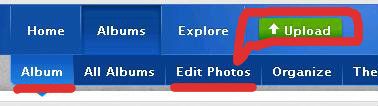

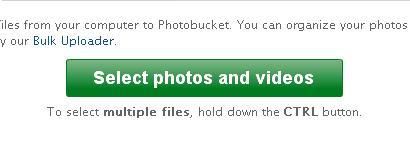
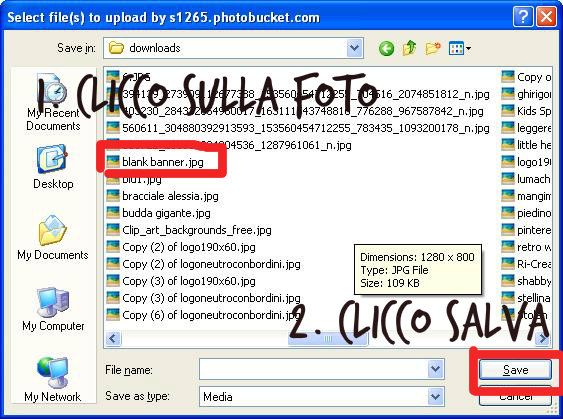
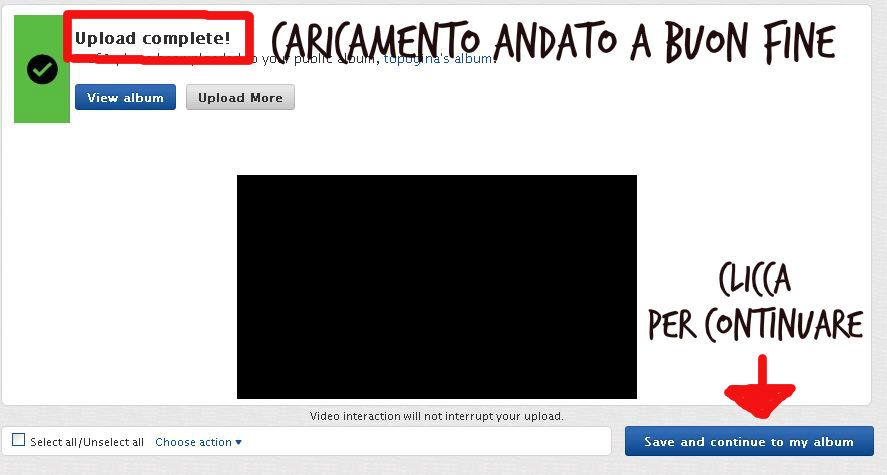
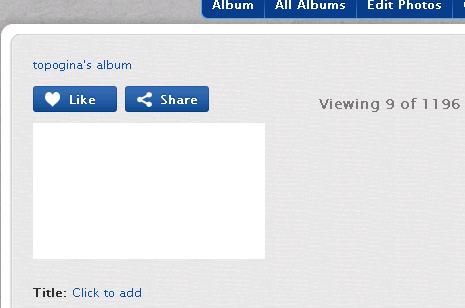
Grazie per l'utile articolo! :)
RispondiEliminaMa non ho capito una cosa: questo programma che suggerisci nell'articolo lo utilizzi anche per creare la grafica dei banner o solo per modificarli e hostarli (se così si può dire)?
P.S. Mi sa che Idee per computer ed Internet è ormai un po' la Bibbia di tutti i blogger! ;)
Ciao vulcanica Alex sai e' da un po' che mi frulla in capo questa storia del banner ed ora mi ci devo proprio mettere d'impegno e vedere cosa riesco a fare, grazie anche al tuo aiuto.
RispondiEliminaTi faro' sapere gli svluppi (se sviluppi ci saranno)
Ciao ciao
Patri
Utilissima come sempre!! Questo post mi interessa proprio ^_^
RispondiEliminaAlex...ma cosa farei se non ci fossi tu?????Domani provo a fare tutti i passetto e vediamo se ci salto fuori!!!!!!Grazie mille dei tuoi preziosi consigli!!!!! Bacioni Micol
RispondiEliminaMa il codice HTML da dove salta fuori?
RispondiEliminaMa aspetta un attimino.... un passo alla volta....
EliminaGrazie...anche per la traduzione in italiano. Ciao
RispondiEliminaQuesti post "istruttivi" sono fantastici per me che non ne capisco di tecnologia! Infinite grazie Alex! Dany
RispondiEliminaMolto interessante, grazie Alex!!
RispondiEliminaBaci
Carmen
Grazie Alex, non mi sono mai messa a cercare in italiano le guide per bloggers!!!! Un link interessantissimo!!!!
RispondiEliminaa presto
Sara
ottimo tutorial Alex!!! :D
RispondiEliminaE aggiungi anche che c'è un altro vantaggio: caricare le immagini su un sito come photobucket permette di risparmiare spazio disponibile su Google; tempo fa capitò a una blogger di non riuscire più a caricare immagini nel suo blog semplicemente perchè aveva esaurito i GB disponibili gratuitamente su Google, e il tutto si risolse consigliandole di passare a un sito di hosting (io le segnalai ImageShack, ma PhotoBucket offre più funzioni ed è anche molto user-friendly).
Diciamo pure che hai fatto un tutorial a prova di tonto! :D bravissima!
Proverò!
RispondiEliminadomanda da parte di una di quelle talpe che hanno esaurito lo spazio di 1 GB:)))))
RispondiEliminaMa quindi se passo a photobucket lo spazio che ho è illimitato?
Perchè mentre mi registravo è apparsa una dicitura che segnalava uno spazio di 2 GB...altrimenti di più, ma a pagamento.
grazie
un saluto
blu
Ciao Blu, è un casino quando finosce lo spazio offerto da Google. Ecco perche’ io carico solo la prima foto nel post mentre il resto è hostato altrove. Sinceramente, non sono sicura di quanto spazio ti diano. Un’anno fa, sul sito di PhotoBucket sostenevano che lo sapzio a disposizione fosse illimitato, ora si parla di 1GB free e per il secondo GB devi pagare 5 dollari.
EliminaIo ero passata alla versione beta e con 4000 foto coprivo il 10% del mio spazio. Solo che ultimamante hanno fatto dei cambiamenti e non riesco nemmeno a visualizzare le mie foto!! E non sono l’unica.
In questo momento sto usando PhotoShack ma prima di copiare il codice html nel blog, lo copio in Word e rimuovo l’ultima parte del codice. Non voglio che appaia sotto ad ogni foto la scritta “Uploaded with Image Shack”.
Fammi sapere cosa scegli e se posso aiutarti in qualche modo, ok?
Sono nera perché avevo solo 4% di spazio utilizzato e ora Photobucket mi ha bloccato tutte le immagini perché sono state visualizzate troppe volte... hai qualche consiglio? Ho visto che anche Flirck conviene a pagamento, altrimenti limita il numero delle immagini... ti provo a contattare anche via google...
RispondiEliminaCiao Silvia, hai letto questo? http://support.photobucket.com/entries/22511378-What-does-Bandwidth-Exceeded-mean-
EliminaA quanto mi risulta, il limite di banda e' di 10GB al mese ma non capisco se intendano ogni 30 giorni o mese di calendario.
Molto dipende dalla grandezza delle foto che carichi sul tuo account PhotoBucket. Io per esempio, prima di caricarle in PB le riduco alle dimensioni che mi servono per il blog invece di caricarle grandi sul blog e poi rimpicciolirle da Blogger.
Come ho detto nel post su Flickr, non mi fido ciecamente di nessun programma gratis quindi distribuisco le mie foto in PhotoBucket, Flickr e ImageShack, cosi' non supero mai il limite di nessuno dei tre, o almeno non l'ho fatto fino ad ora...
Ti consiglierei di usare Flickr fino alla fine del mese e controllare quando PB ti ripristina l'accesso.
Che ne pensi?